Lisää Visio UML-kaavioon moninaisuusmerkintöjä objektien määrän suhteen määrittämiseksi.
Tämän artikkelin sisältö
Moninaisuusarvon määrittäminen
-
Valitse Visio Tiedosto-valikosta Uusi > ohjelmisto ja valitse sitten UML-tietokantamerkintä.
-
Valitse metrijärjestelmän tai Yhdysvalloissa käytetyn mittajärjestelmän välillä ja valitse Luo.
-
Vedä UML-tietokannan merkintä - kaavaimesta Entiteetti-muoto piirustussivulle.
-
Vedä toinen Entiteetti-muoto piirustussivulle toisen kohteen luomiseksi.
-
Vedä Suhde-muoto piirustussivulle suhdeviivan luomiseksi.
-
Voit yhdistää entiteetit vetämällä suhdeviivan vasempaa päätä ensimmäiseen entiteettiin ja liimaamalla se määritteeseen, yhteyspisteeseen tai koko entiteettiin. Vedä suhdeviivan toista päätä ja liimaa se toiseen entiteettiin.
-
Napsauta Yhteys-muotoa hiiren kakkospainikkeella ja valitse Näytä moninaisuus.
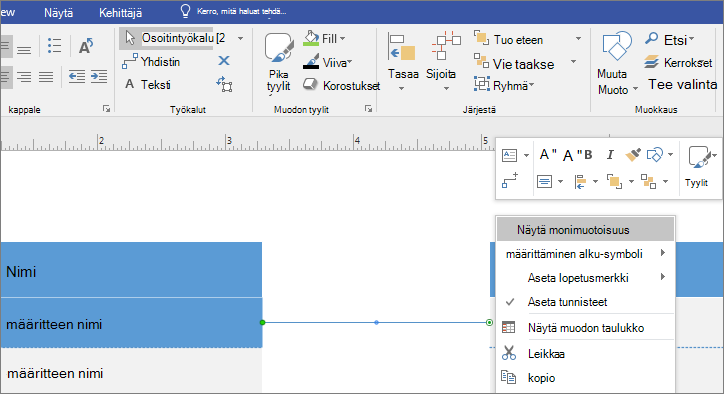
-
Napsauta ensimmäistä moninaisuuskenttää ja kirjoita arvo.
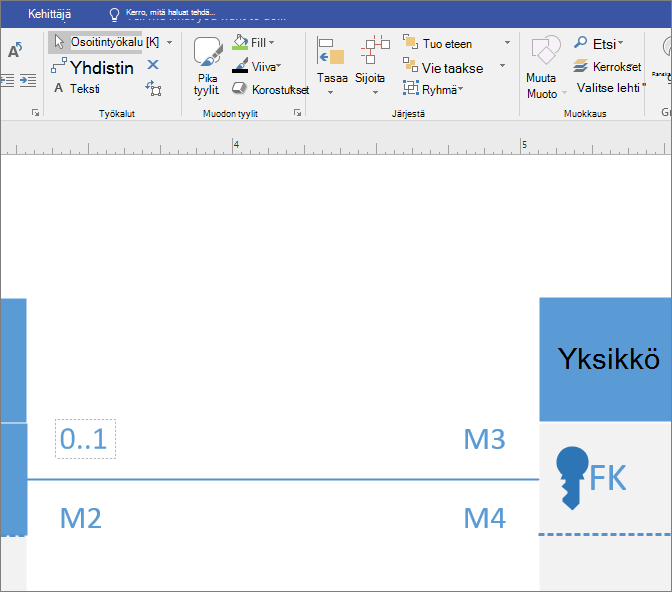
-
Kirjoita moninaisuusarvo kuhunkin kenttään. Napsauta ei-toivottuja kenttiä hiiren kakkospainikkeella ja valitse Poista.
-
Määritä UML-suhteiden merkintäsymbolit yhteysrivin molempiin päisiin:
-
Napsauta yhteysviivaa hiiren kakkospainikkeella, valitse Aseta aloitussymboli ja valitse luettelosta.
-
Napsauta suhdeviivaa uudelleen hiiren kakkospainikkeella, napsauta Määritä lopetussymboli, ja valitse luettelosta.
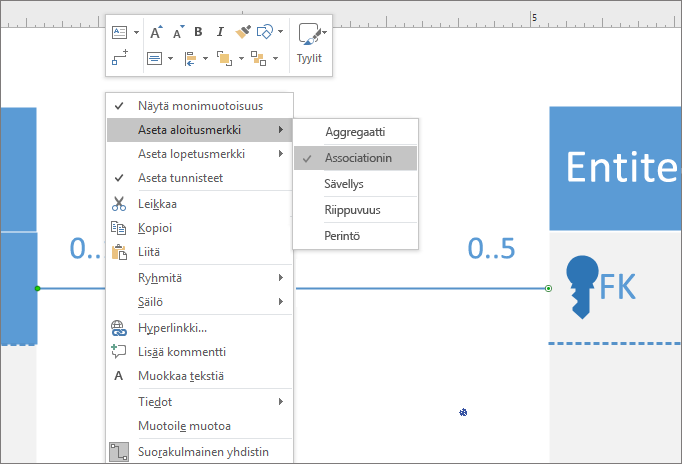
-
UML-merkinnän ulkoasun muuttaminen
-
Napsauta suhdeviivaa hiiren kakkospainikkeella ja napsauta Muotoile muotoa.
-
Laajenna luettelo valitsemalla oikeanpuoleisessa ruudussa Viiva .
-
Voit muuttaa yhteysviivan väriä napsauttamalla Väri-kohdan vieressä olevaa kuvaketta ja valitsemalla värin.
-
Voit muuttaa aloitus- ja lopetussymbolien kokoa napsauttamalla Aloitusnuolen koko tai Lopetusnuolen koko.
-
Lisää tekstiä valitsemalla yhteysviiva ja kirjoittamalla teksti.










